イラストレーターの特色(スポットカラー)とは、通常の印刷カラー(プロセスカラー:CMYK)では表現できない特別な色のことです。普通にCMYKのインクを塗り重ねたのでは表現するのが難しい配色のことで、明るいパステルカラー・蛍光色・金色・銀色などが該当するようです。(あまり使った事がありません)
ネット印刷業者は特色に対応していない場合が多いので、ネット印刷業者にチラシや名刺の印刷を依頼する際には、入稿データに特色が使われているかどうか確認する。もし特色が使われている場合、特色をプロセスカラーに変換する作業が必要になる。
特色は、DIC社やPantone社が提供しているものが有名です。それぞれ「スウォッチライブラリーメニュー」から色見本を選ぶことができます。
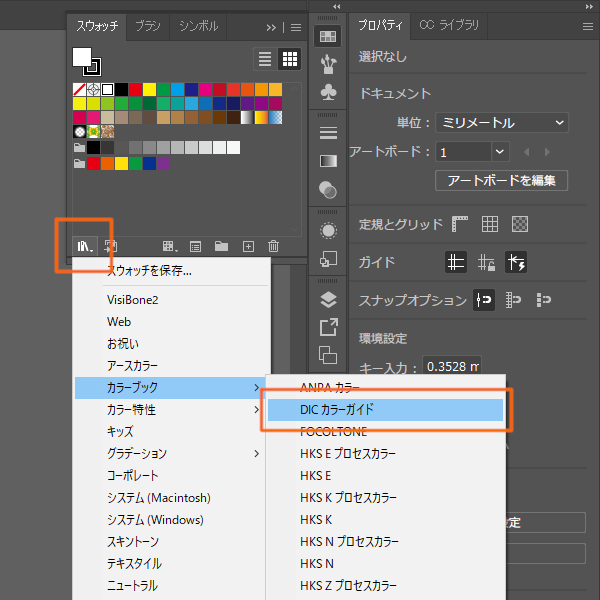

特色は、カラーの右下に「白い三角と黒い点」がマークされているので、スウォッチパネルの中に特色が紛れ込んでいてもすぐに見分けることができます。

特色の目印と似たものに、カラーの右下に「白い三角」がマークされているグローバルカラーというものがあります。
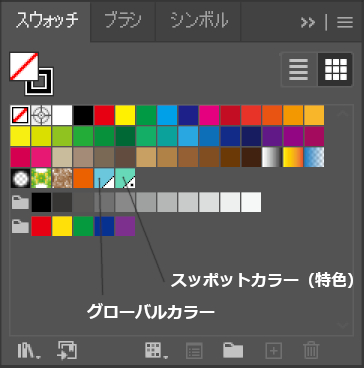
特色と見間違えやすいので注意。(グローバルカラーの説明はここでは割愛します)
他人が作成したaiファイルを編集する際に特色が使われているか確認する場合や、何かの拍子で特色を使ってしまっていないかを確認する方法。
メニュー上部バーの「ウィンドウ」→「分版プレビュー」を選択し、分版プレビューパネルを表示する。
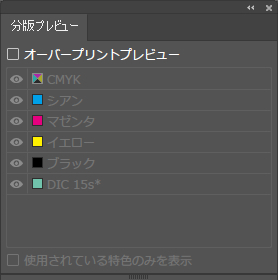
分版プレビューパネルの「オーバープリントプレビュー」にチェックを入れる。
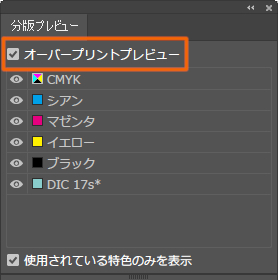
オーバープリントとは「色を重ねて印刷する」ことです。オーバープリントプレビューを確認することで、印刷工程でどんな色を塗り重ねるのかが分かります。ここには通常の印刷カラー(プロセスカラー)であるCMYKが表示されるほか、特色が使用されている場合、その名称が表示されます。
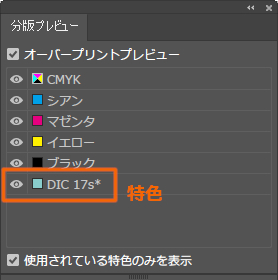
この時、ドキュメントのカラーモードがRGBカラーだと「オーバープリントプレビュー」にチェックを入れられないので注意。
実際どのオブジェクトに特色が使われているか確認したい場合、それぞれのカラーの左にある「目のアイコン」をON-OFFします。
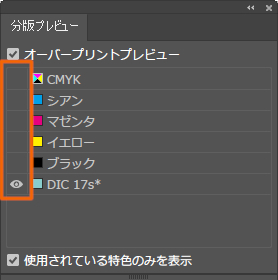
この場合、「CMYK」の目のアイコンのチェックを外すと、特色が使われているオブジェクトのみ視認できます。
特色をプロセスカラーに変換する方法は簡単で、スウォッチ内にあるプロセスカラーに変換したい特色を、ゴミ箱に入れることで自動変換されます。
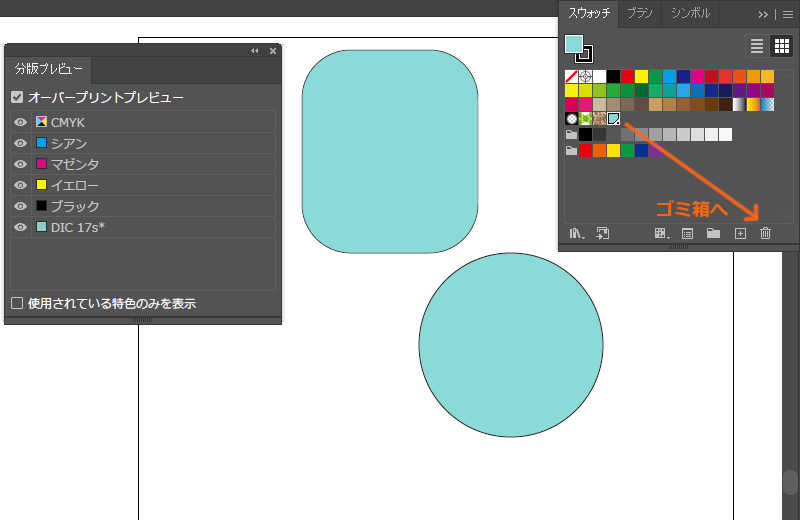
ゴミ箱に入れられた特色は、プロセスカラー(CMYK)で近い色に自動変換されます。
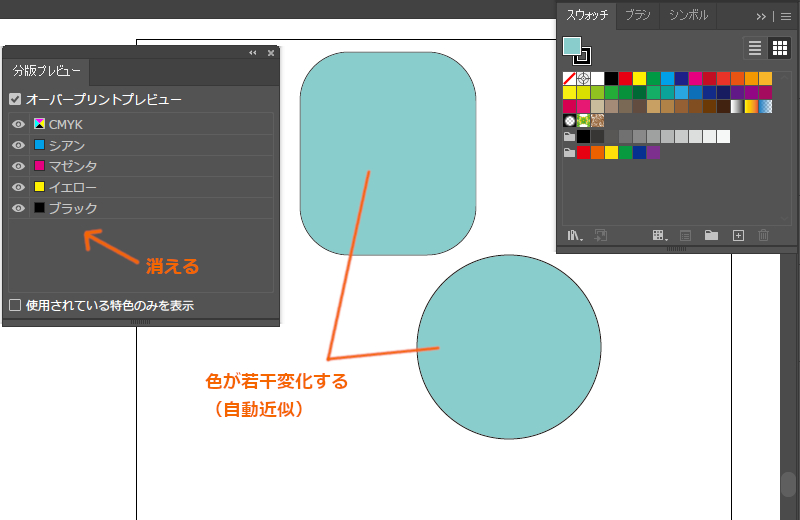
特色を消去すると、オブジェクト内で使用されていた該当特色の全てが、プロセスカラーに置き換わります。オーバープリントプレビューからも、該当特色が消えていることが確認できます。
